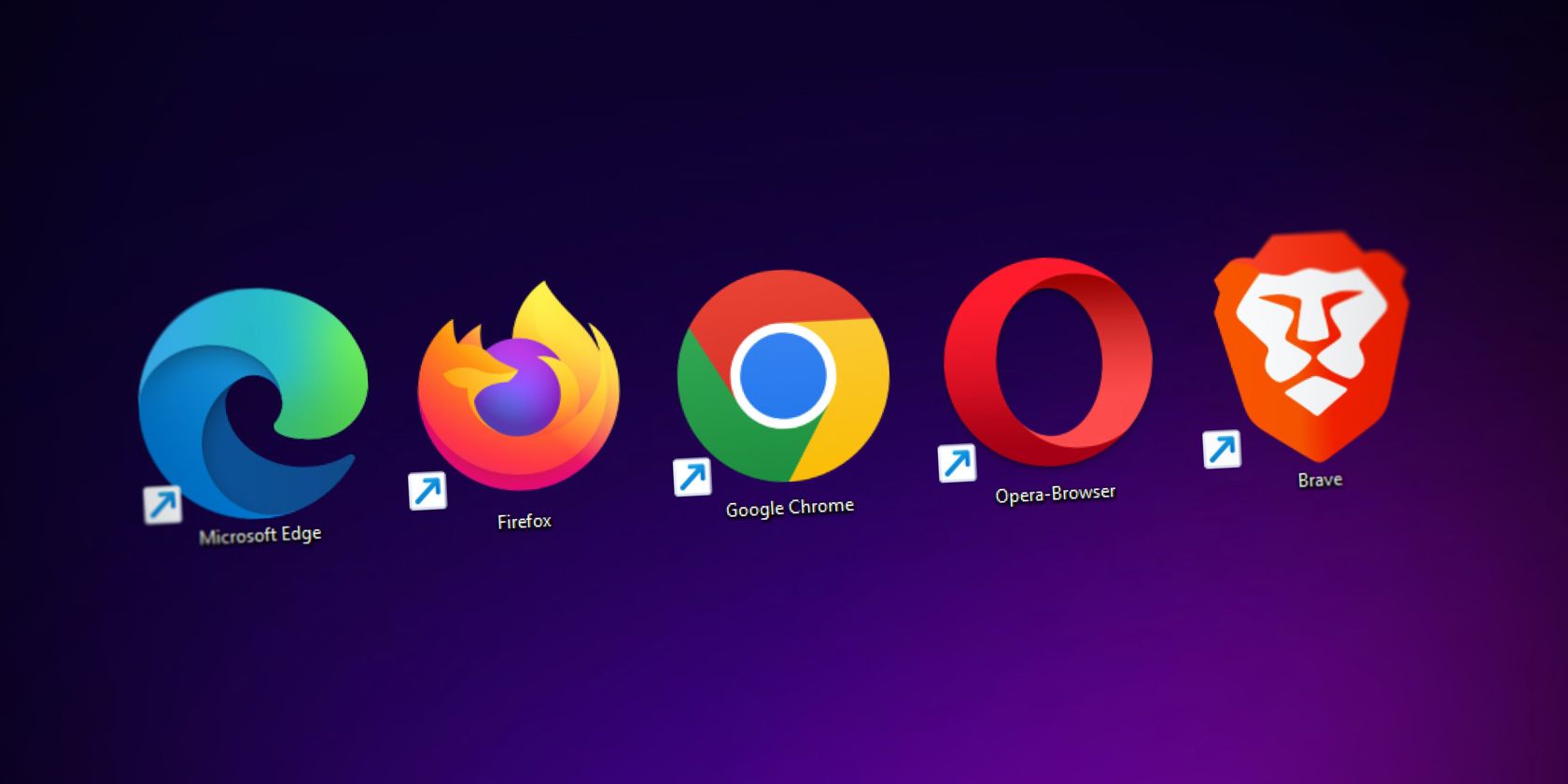به دنبال تغییر از Chrome به مرورگر دیگری هستید؟ در اینجا نحوه پرش بدون از دست دادن هیچ یک از نشانک ها یا تنظیمات دیگر آورده شده است.
اگر وسوسه میشوید که از Chrome به مرورگر دیگری جابجا شوید، فکر از دست دادن همه نشانکها و سایر تنظیمات ممکن است شما را ناامید کند. خوشبختانه، مرورگرهای اصلی امروزی با وارد کردن تنظیماتی مانند نشانکها، تاریخچه مرورگر، گذرواژههای ذخیرهشده و موارد دیگر از Chrome، جابهجایی را آسانتر از همیشه میکنند.
چرا می خواهید از کروم جابجا شوید؟
کروم پس از رهایی ما از دوران تاریک اینترنت اکسپلورر، برای سالها با رقابت کمی در بازار مرورگرها مواجه بود. با این حال، زمان در حال تغییر است. رقابت در بازار مرورگرها داغتر از همیشه است، و فهرست دلایلی که مردم به دنبال جایگزینهای Chrome هستند، همیشه در حال افزایش است:
- نگرانیهای مربوط به حریم خصوصی: Chrome به دلیل اتکای Google به دادههای کاربر برای تجارت تبلیغاتی خود، دائماً درگیر بحثهای مربوط به حریم خصوصی است.
- ویژگیها: کروم یکی از پر ویژگیترین مرورگرهای موجود در بازار است، اما مرورگرهای دیگر مانند Edge و Safari با ابزارها و ویژگیهای منحصربهفرد کمی نوآورانهتر هستند.
- آزادی گوگل: اگر می خواهید همه چیز را از گوگل جدا کنید (Chrome، Google Maps، Gmail و غیره)، جابجایی به یک مرورگر جدید اولین کاری است که باید انجام دهید.
- استفاده از RAM و CPU: اگرچه شهرت کروم برای استفاده از RAM و CPU بسیار زیاد است، گزینههای مدبرتری به خصوص برای ویندوز در دسترس هستند.
- امنیت: طبق گزارش AtlasVPN، کروم به عنوان محبوب ترین مرورگر جهان، هدفمندترین مرورگر توسط مجرمان سایبری و همچنین آسیب پذیرترین مرورگر است.
- تنوع: حتی اگر میخواهید به استفاده از Chrome بهعنوان مرورگر اصلی خود ادامه دهید، اغلب استفاده از مرورگرهای متعدد برای اهداف مختلف مفید است – از جمله: حرفهای، شخصی، تقسیم دادههای شخصی، استفاده از ویژگیهای مختلف، برنامههای افزودنی و غیره.
اگر حریم خصوصی اولویت شماست، اکنون زمان مناسبی برای امتحان برخی از گزینه های Chrome است. وقتی صحبت از عملکرد به میان می آید، به خصوص در مورد RAM و CPU، همه چیز کمی پیچیده تر می شود. در بیشتر موارد، کروم مشکلات RAM و CPU خود را حل کرده است، اما آسیب به شهرت آن همچنان ادامه دارد.
اگر از لپتاپ ویندوزی با حافظه رم و قدرت پردازش محدود استفاده میکنید، ممکن است با تعویض، عملکرد را افزایش دهید. باید بزرگترین پیشرفتها را با Edge و Opera در ویندوز مشاهده کنید، اما تفاوت کمتر از چیزی است که در روایت اطراف کروم تصور میکنید.
در دستگاههای مک، سافاری تنها مرورگر اصلی است که عملکرد معنیداری را ارائه میدهد، در حالی که آزمایشها نشان میدهد که Opera و Firefox هر دو از منابع بیشتری نسبت به Chrome در مکبوکها استفاده میکنند.
علاوه بر این، حتی اگر کروم مرورگر مورد علاقه شما باشد، دلایل زیادی برای داشتن چندین برنامه مرورگر در دستگاه های شما وجود دارد. در این مورد، ممکن است تغییر نکنید، اما همچنان میتوانید نشانکها و سایر تنظیمات خود را از Chrome وارد کنید تا تجربه یکپارچهتر داشته باشید.
چگونه نشانکها، تاریخچه، گذرواژهها و تنظیمات Chrome خود را هنگام جابجایی نگه دارید
هر دلیلی که ممکن است برای جابجایی از Chrome به مرورگر دیگر داشته باشید، از دست دادن نشانکها و سایر تنظیمات همیشه یک ناراحتی است. خوشبختانه، مرورگرهای اصلی میخواهند جابهجایی را تا حد امکان برای شما آسان کنند و بیشتر به شما اجازه میدهند نشانکها، تاریخچه مرورگر و موارد دیگر را وارد کنید.
تغییر از Chrome به Edge
برای وارد کردن نشانکها، گذرواژهها، سابقه و سایر دادههای مرورگر خود از Chrome به Edge، این مراحل را دنبال کنید:
- مایکروسافت اج را دانلود کنید
- یک پنجره Edge جدید باز کنید
- روی نماد سه نقطه در سمت راست بالای پنجره کلیک کنید
- تنظیمات > نمایهها > وارد کردن دادههای مرورگر را انتخاب کنید
در صفحه بعد، باید برگه ای با عنوان Import data from Google Chrome را مشاهده کنید.
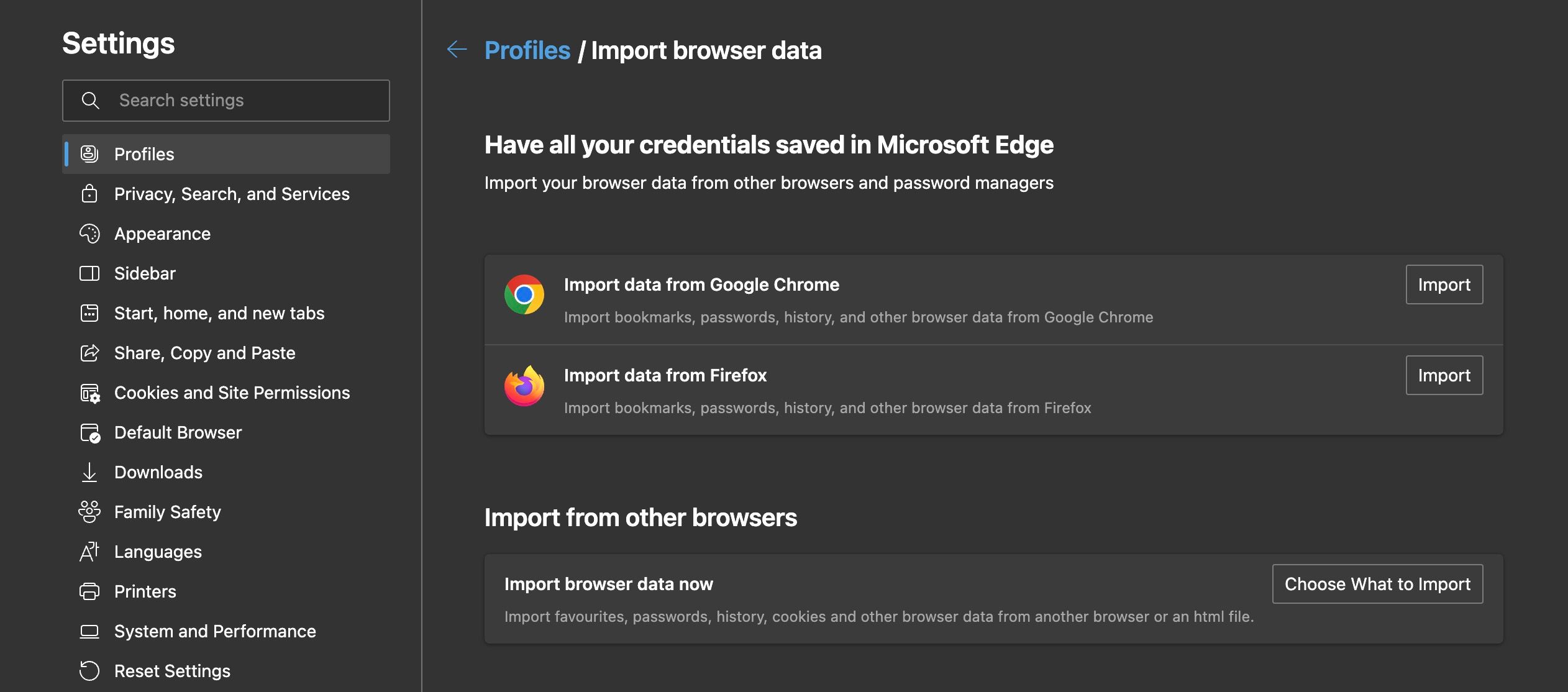
روی دکمه Import کلیک کنید، و با این کار کادری باز می شود که انواع داده های مرورگر را که می توانید از Chrome وارد کنید فهرست می کند.
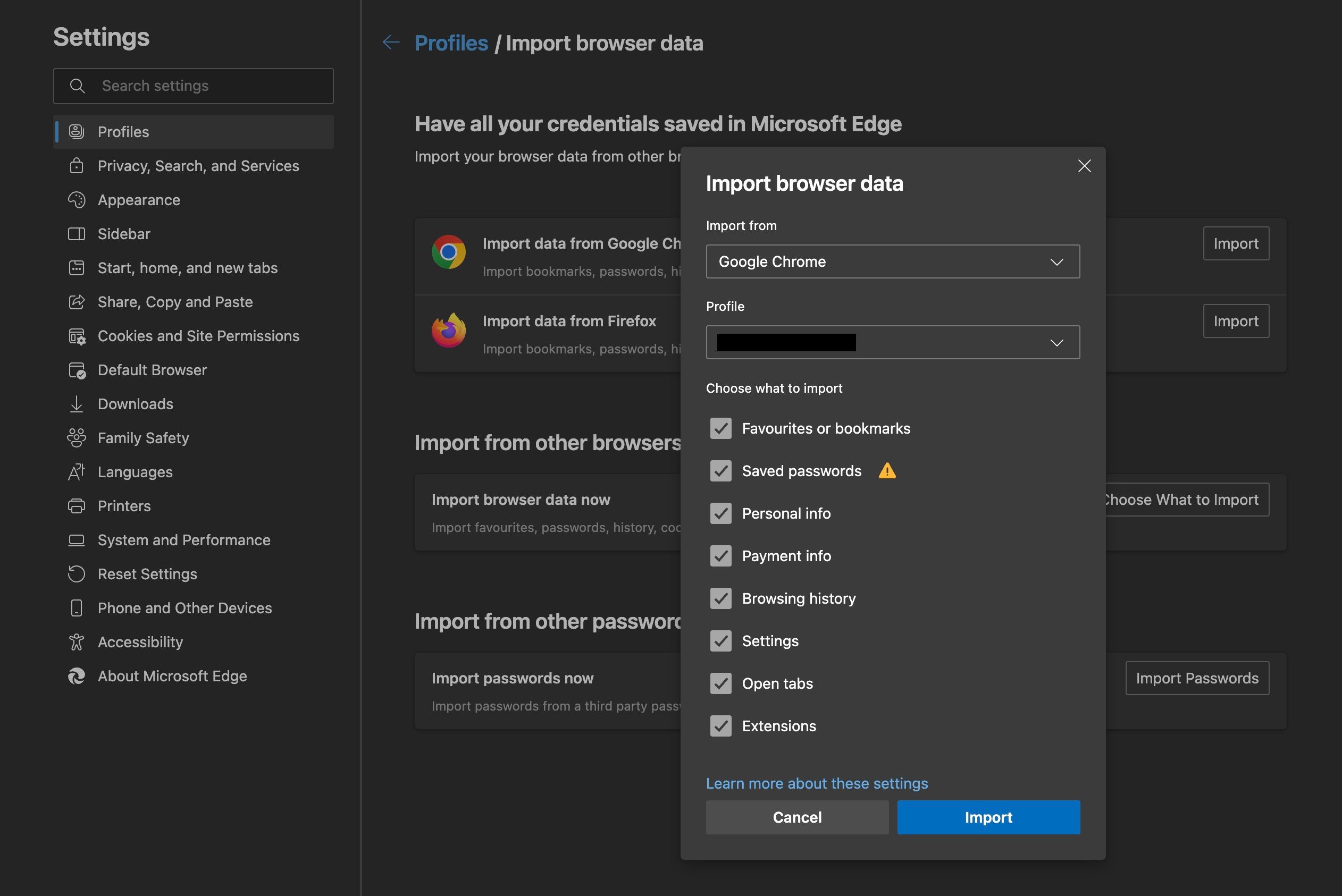
بررسی کنید که دادههای مرورگر را از نمایه Chrome صحیح وارد میکنید و انواع دادههای مرورگر را که میخواهید به Edge وارد کنید، انتخاب کنید. هنگامی که از انتخاب خود راضی شدید، روی Import کلیک کنید و Edge بقیه موارد را برای شما انجام خواهد داد.
تغییر از کروم به فایرفاکس
برای وارد کردن اطلاعات مرورگر کروم خود به فایرفاکس، مراحل زیر را دنبال کنید:
- فایرفاکس را دانلود کنید
- یک پنجره جدید فایرفاکس باز کنید
- روی نماد سه خط در سمت راست بالای پنجره کلیک کنید
- Settings > General > Import Browser Data > Import Data را انتخاب کنید
باید Import Browser Data را در زبانه General مشاهده کنید که به محض باز کردن صفحه تنظیمات اصلی در فایرفاکس نشان داده می شود. اگر مشکلی دارید، «وارد کردن دادههای مرورگر» را با استفاده از نوار جستجو در سمت راست بالای صفحه جستجو کنید.
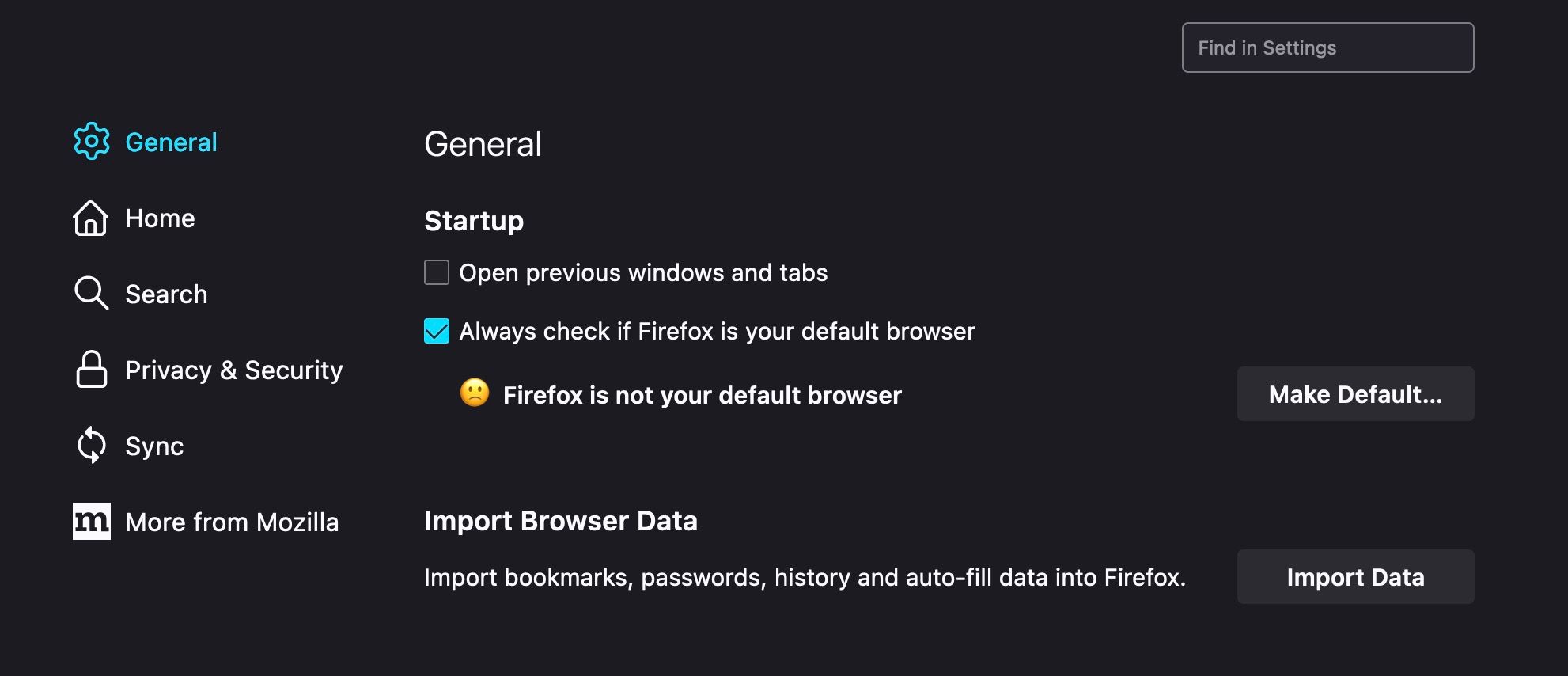
روی Import Data کلیک کنید و یک پنجره بازشو از شما می پرسد که می خواهید داده ها را از کدام مرورگر وارد کنید.

Chrome را از لیست گزینه ها انتخاب کنید (اگر قبلاً انتخاب نشده است) و سپس روی Continue کلیک کنید. پنجره پاپ آپ زیر از شما می پرسد که چه مواردی را می خواهید از داده های مرورگر Chrome خود وارد کنید.
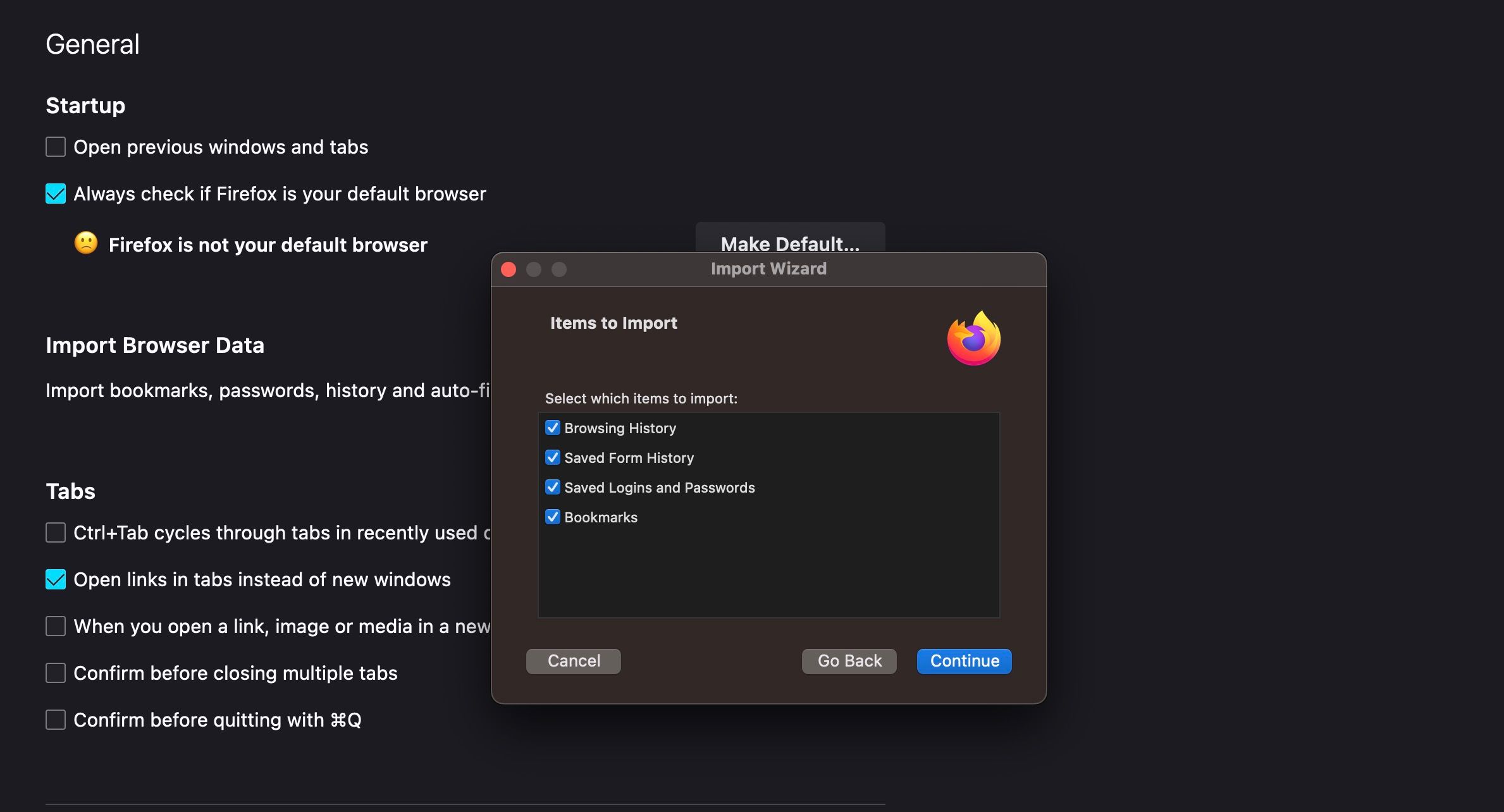
هر چیزی را که نمیخواهید وارد کنید، لغو انتخاب کنید و وقتی از انتخاب خود راضی بودید، روی ادامه کلیک کنید.
تغییر از کروم به سافاری
برای وارد کردن نشانکها و سایر دادههای مرورگر Chrome به Safari، این مراحل را دنبال کنید:
- سافاری را دانلود کنید
- یک پنجره جدید سافاری باز کنید
- از طریق منوی بالا در macOS، File > Import From > Google Chrome را انتخاب کنید (ممکن است لازم باشد یک لحظه صبر کنید تا Google Chrome و سایر مرورگرها در تب Import From ظاهر شوند)
پس از یک تأخیر کوتاه دیگر، یک پاپ آپ ظاهر می شود که مواردی را که می توانید از Google Chrome وارد کنید نشان می دهد.
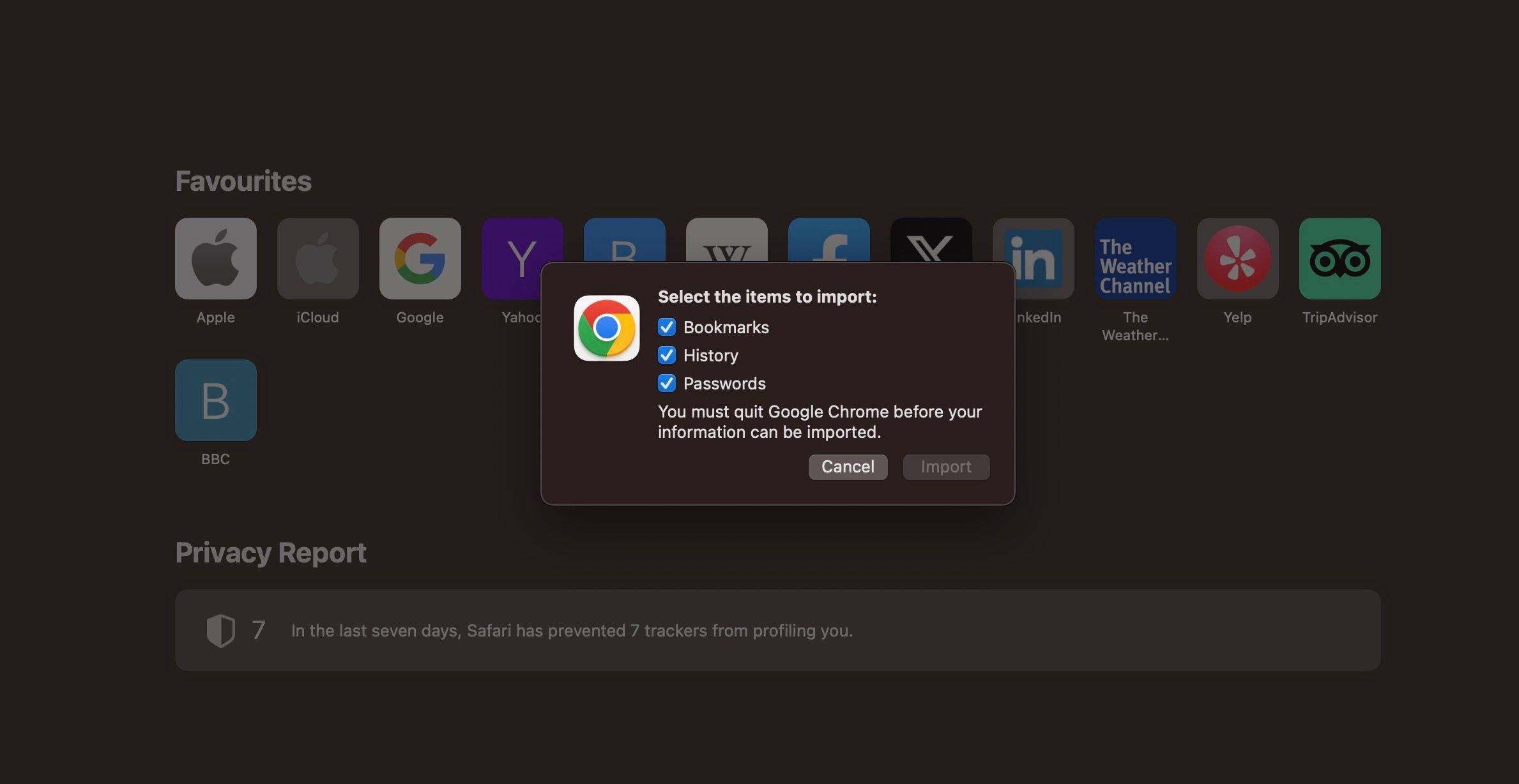
میتوانید نشانکها، سابقه مرورگر خود و رمزهای عبور ذخیرهشده را از Chrome به Safari وارد کنید. مواردی را که نمیخواهید وارد کنید، از حالت انتخاب خارج کنید و وقتی خوشحال شدید، روی دکمه واردات کلیک کنید.
تغییر از Chrome به Brave
برای وارد کردن اطلاعات مرورگر کروم خود به Brave، این مراحل را دنبال کنید:
- شجاع را دانلود کنید
- یک پنجره Brave جدید باز کنید
- دستورالعمل های Import Settings را دنبال کنید
- یا روی نماد سه خط در سمت راست بالای پنجره کلیک کنید
- تنظیمات > وارد کردن نشانکها و تنظیمات را انتخاب کنید
وقتی برای اولین بار Brave را باز می کنید، باید اعلانی را مشاهده کنید که از شما می خواهد تنظیمات خود را از مرورگرهای دیگر وارد کنید. تنها کاری که باید انجام دهید این است که مرورگر(هایی) را که می خواهید از آن وارد کنید، انتخاب کنید، روی دکمه Import کلیک کنید و Brave بقیه موارد را انجام خواهد داد.
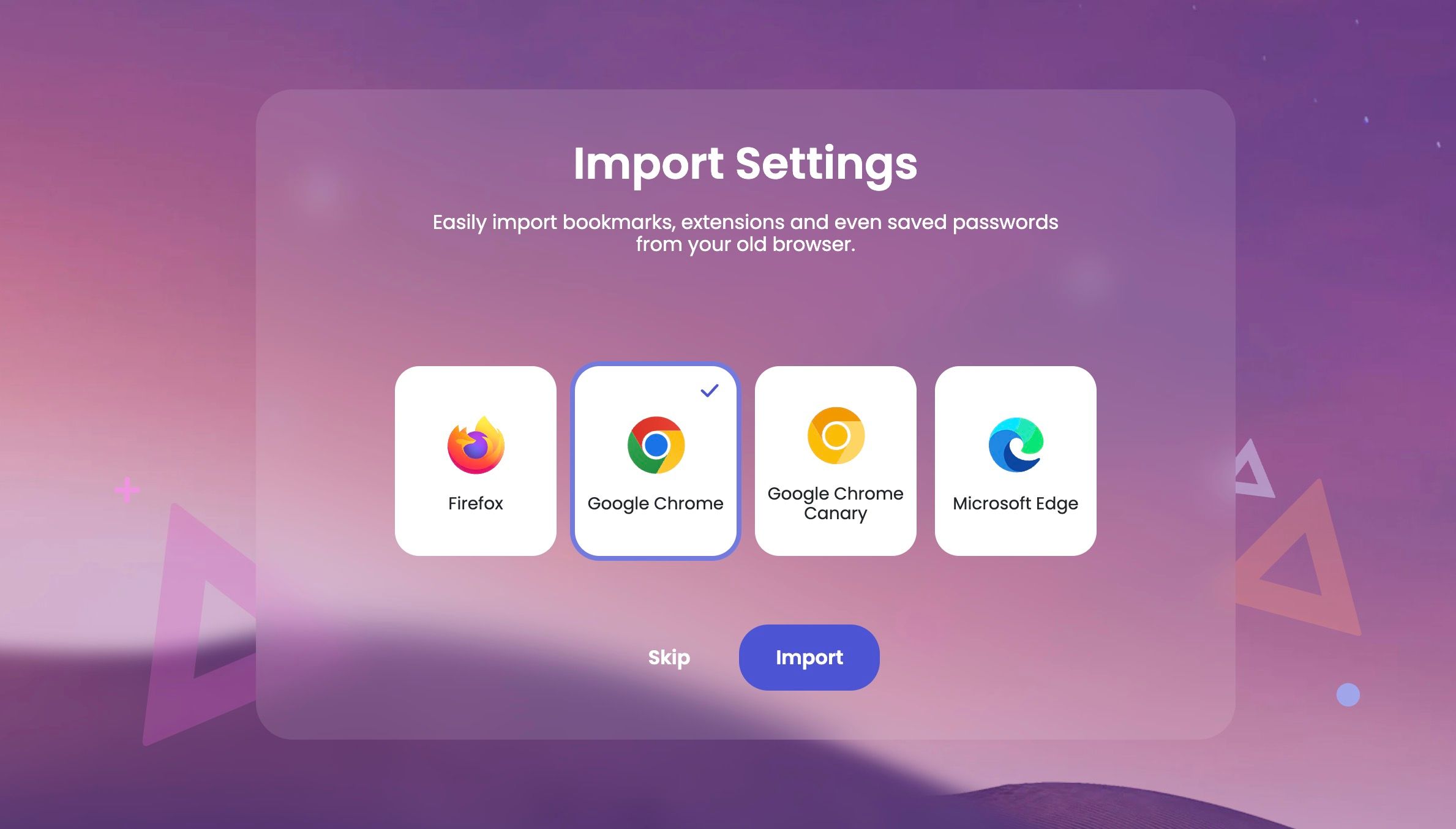
اگر تصادفاً دکمه Skip را فشار دهید یا برای اولین بار Brave را باز نمیکنید، میتوانید با کلیک کردن روی نماد سه خطی در سمت راست بالای پنجره و انتخاب تنظیمات > وارد کردن نشانکها و تنظیمات، آن را به صورت دستی وارد کنید.
این یک پنجره بازشو برای شما ایجاد می کند تا مرورگری را که می خواهید از آن وارد کنید و مواردی را که می خواهید وارد کنید انتخاب کنید.
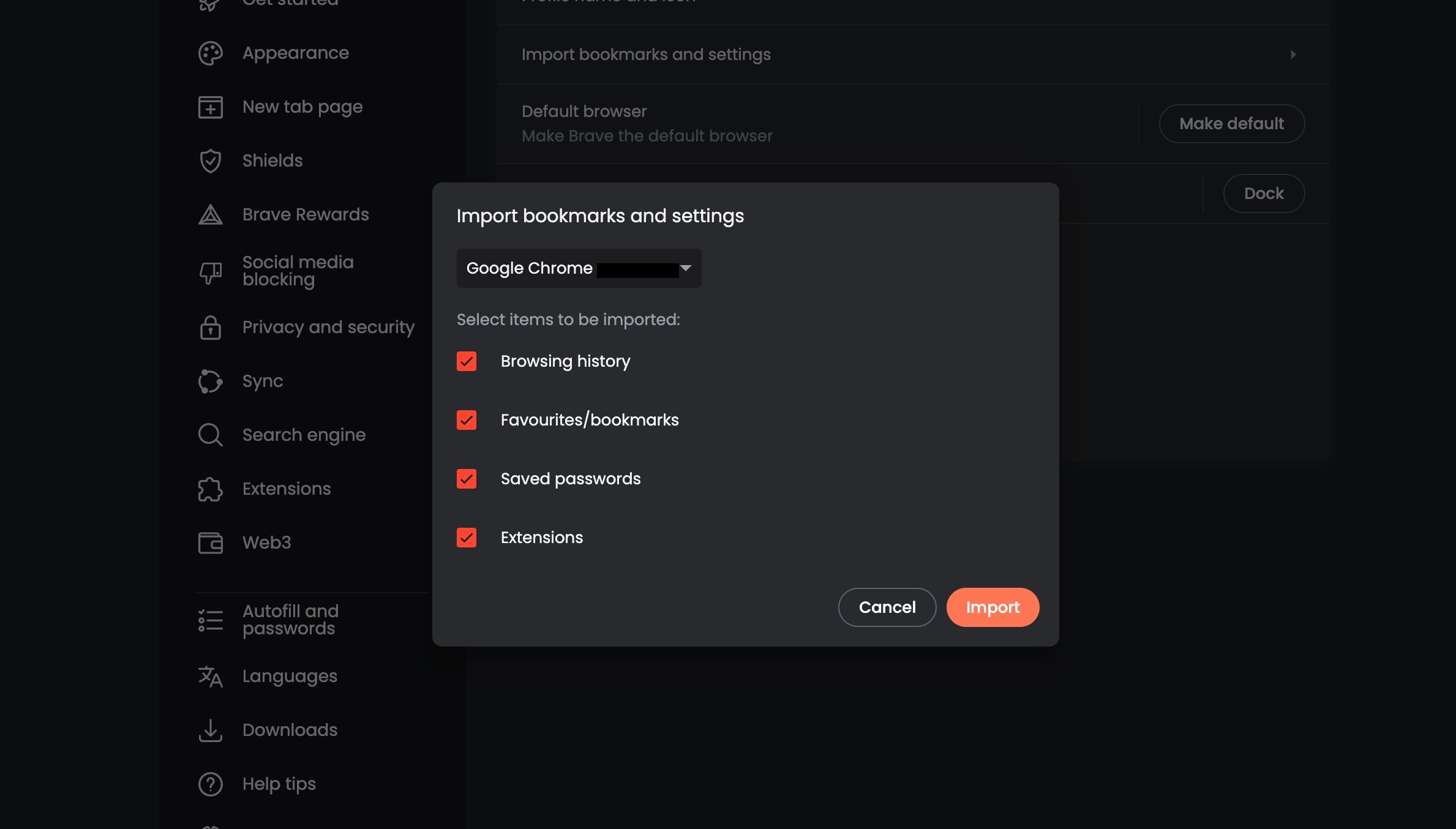
از Chrome، میتوانید سابقه مرور، نشانکها، گذرواژههای ذخیرهشده و برنامههای افزودنی سازگار را وارد کنید. میتوانید هر چیزی را که نمیخواهید وارد کنید، لغو انتخاب کنید و پس از اتمام، روی دکمه واردات کلیک کنید.
اگر از کروم به مرورگر دیگری تغییر دهید، چه چیزی را نمی توانید حفظ کنید؟
بسته به اینکه به کدام مرورگر سوئیچ میکنید، ممکن است نتوانید هر چیزی را که میخواهید از Chrome وارد کنید. در میان مرورگرهای اصلی، مایکروسافت اج میتواند بیشترین دادهها را از کروم وارد کند.
- نشانک ها/موارد دلخواه
- رمزهای عبور ذخیره شده
- اطلاعات شخصی (آدرس ایمیل، آدرس تحویل، شماره تلفن و غیره)
- اطلاعات پرداخت
- تاریخچه مرور
- تنظیمات گوگل کروم
- برگه ها را باز کنید
- برنامه های افزودنی
- میانبرها
- بیسکویت ها
- صفحه نخست
- موتور جستجو
اکنون، ممکن است نخواهید Edge همه آن دادهها را از Chrome وارد کند، به خصوص اگر نگرانیهای مربوط به حریم خصوصی را تغییر دهید. در نظر بگیرید که قصد دارید از چه ویژگی هایی در Edge استفاده کنید و فقط داده های مورد نیاز خود را وارد کنید. برای مثال، اگر نمیخواهید از تکمیل خودکار برای اطلاعات شخصی و جزئیات پرداخت استفاده کنید، قبل از وارد کردن، این موارد را از حالت انتخاب خارج کنید.
اکثر مرورگرها فقط میتوانند نشانکها، تاریخچه مرورگر و رمزهای عبور ذخیرهشده را وارد کنند، در حالی که برخی از آنها میتوانند افزونههای سازگار را نیز وارد کنند. برای بیشتر موارد استفاده، این یک سوئیچ به اندازه کافی یکپارچه به مرورگر جدید شما ارائه می دهد و شما را از تایپ URL کامل برای بازدید مجدد سایت ها نجات می دهد.
باید دوباره وارد حساب ها و سرویس های آنلاین خود شوید، اگرچه وارد کردن رمزهای عبور ذخیره شده می تواند این کار را آسان تر کند. اگر به جابجایی بین جستجوی Google، Maps، YouTube و سایر سرویسها عادت دارید، این شامل حساب Google شما میشود.
وقت آن است که برخی از گزینه های Chrome را امتحان کنید
چه به دنبال جابجایی از Chrome به مرورگر دیگری باشید یا بخواهید از چندین برنامه برای مرور استفاده کنید، اکنون زمان مناسبی است تا برخی از گزینه های Chrome را امتحان کنید. بازار مرورگرها بیش از هر زمان دیگری رقابتی است و اتکای گوگل به درآمد تبلیغاتی می تواند کروم را خنثی کند. بنابراین، حتی اگر Chrome مرورگر پیشرو شما باشد، احتمالاً ایده خوبی است که شروع به بررسی برخی از گزینه های پشتیبان کنید.